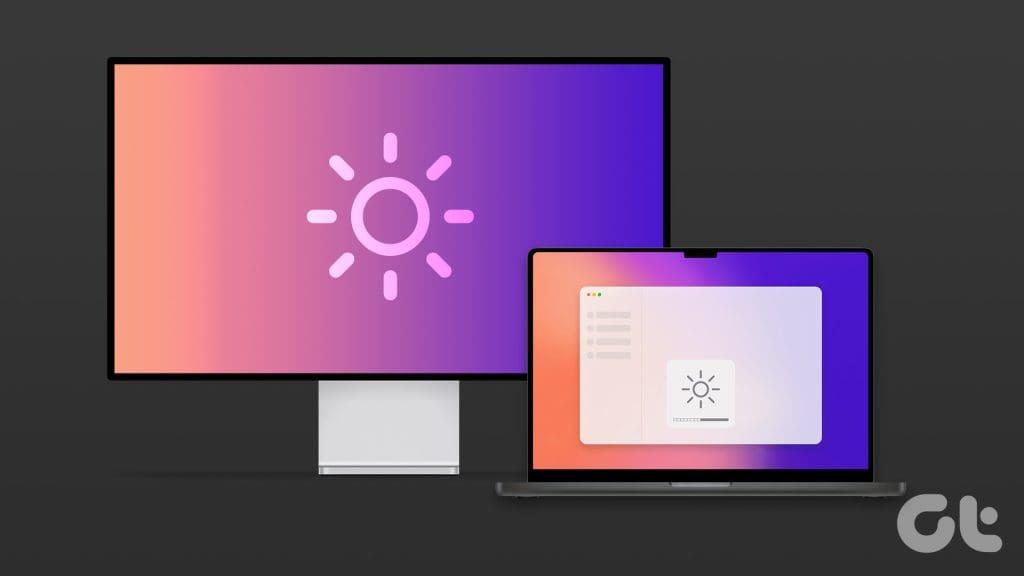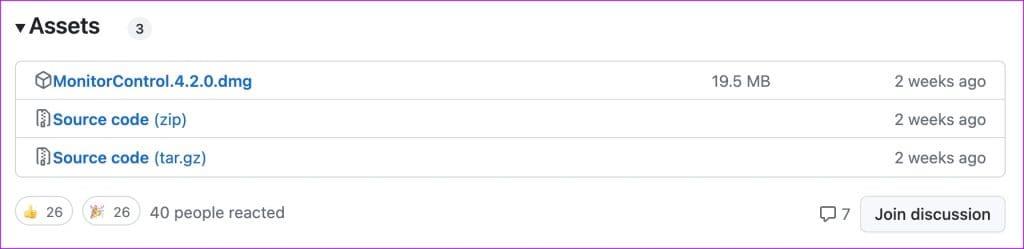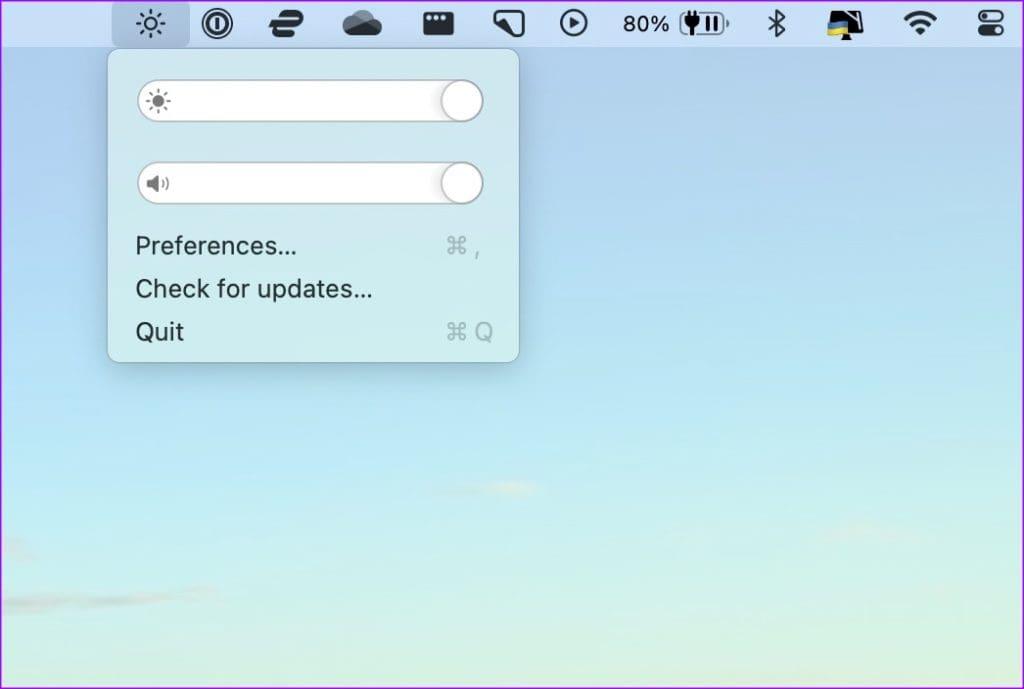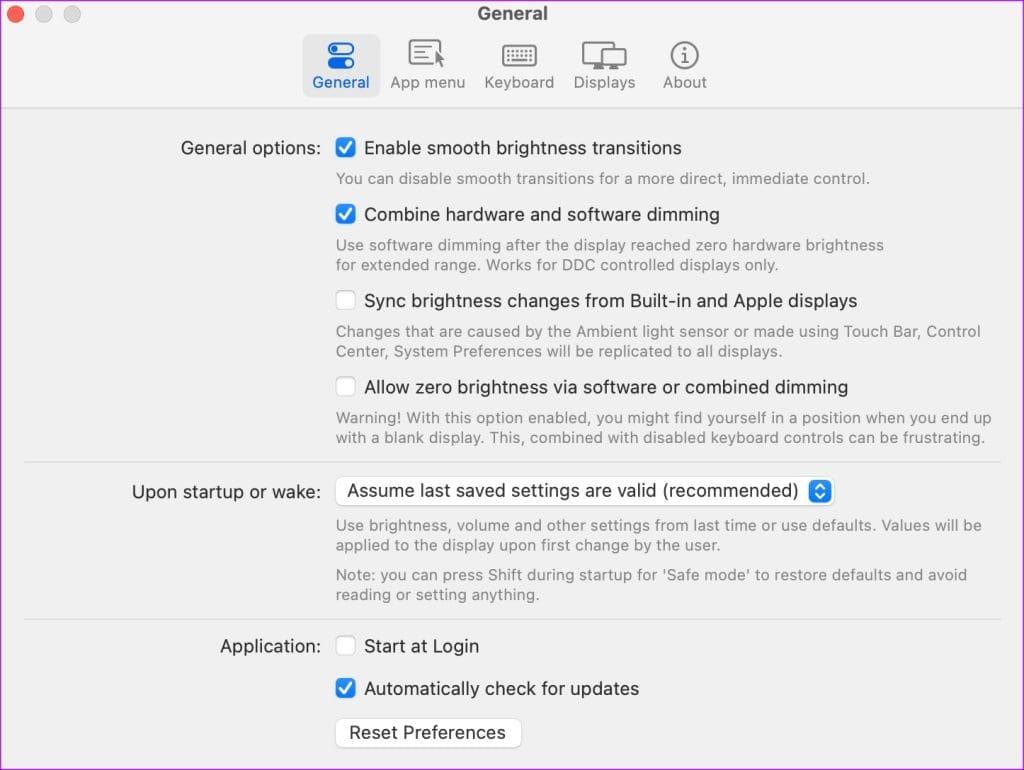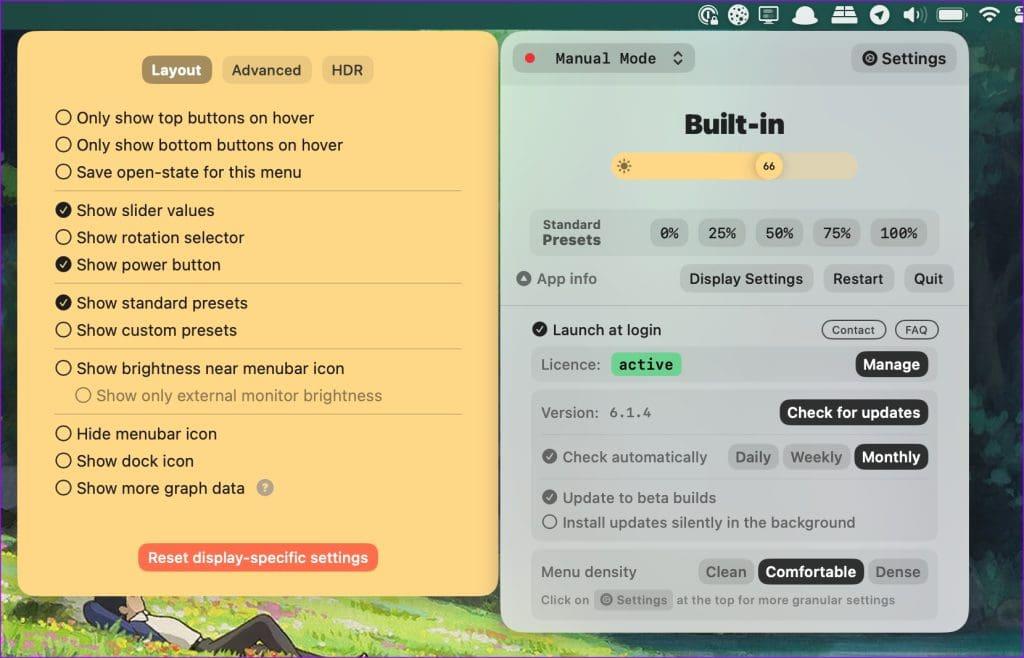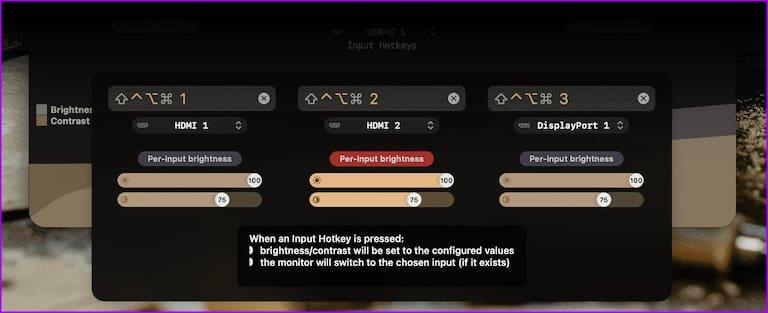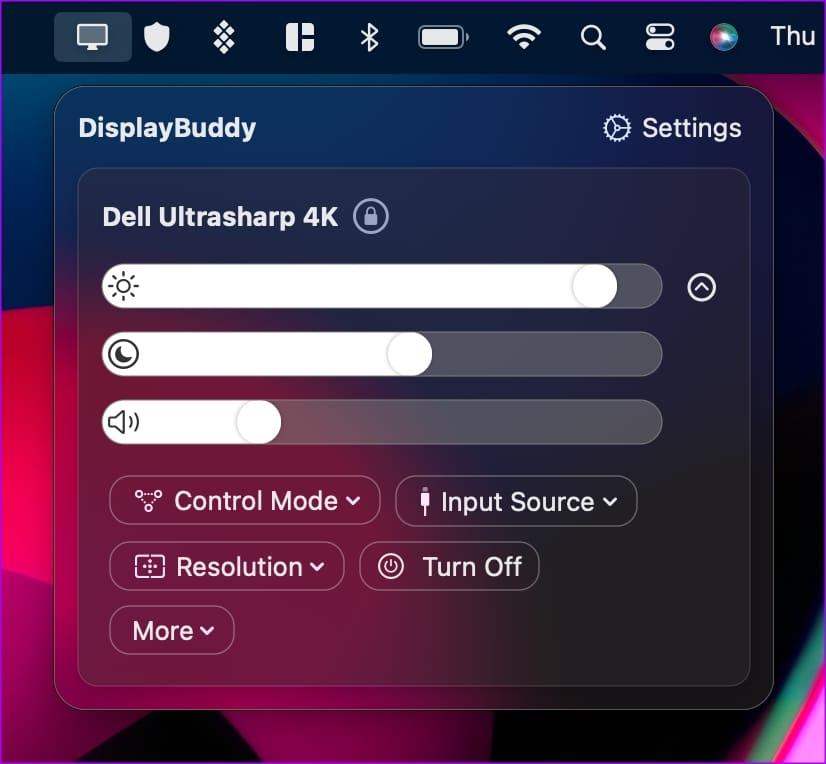Hoewel Apple een 16-inch MacBook Pro-variant aanbiedt, gebruiken de meeste professionals, creatievelingen en zakelijke gebruikers deze het liefst met een externe monitor. Er gaat tenslotte niets boven het gemak van het gebruik van macOS op een gigantisch beeldscherm. Hoewel Apple geen standaard manier biedt om de helderheid op de aangesloten monitor aan te passen, kun je apps van derden gebruiken om de klus te klaren.
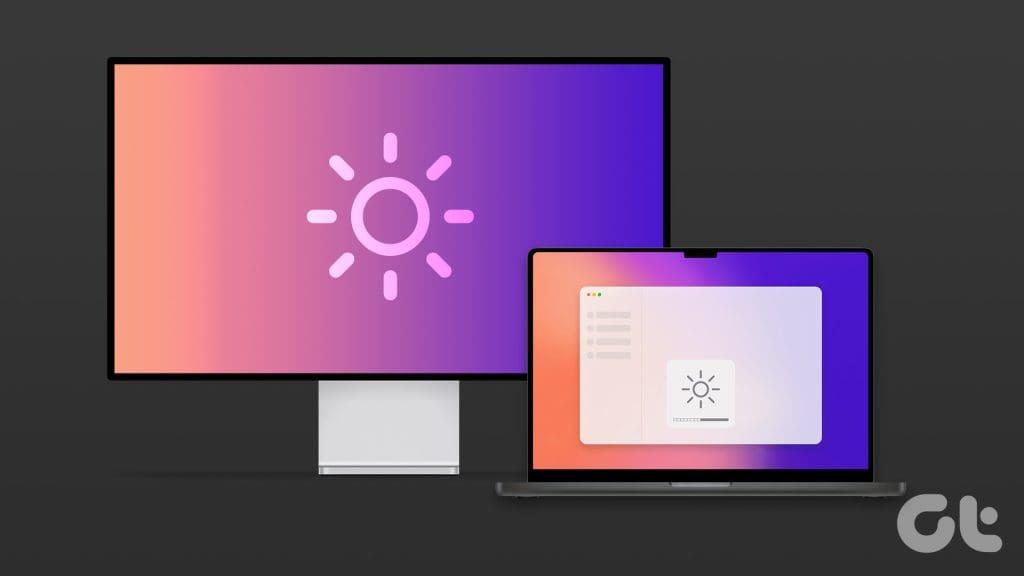
U kunt altijd een speciale monitorlichtbalk gebruiken om een comfortabele omgeving op uw bureau te creëren. Maar als u niet in een speciaal accessoire wilt investeren, kunt u de helderheid van de monitor vanaf uw Mac aanpassen. In dit bericht bespreken we de drie belangrijkste manieren om de helderheid op een extern beeldscherm vanaf een Mac aan te passen.
1. MonitorControl
Wanneer u uw Mac op een extern beeldscherm aansluit , schakelt het systeem de helderheidsschakelaar uit. U kunt proberen toegang te krijgen tot de helderheidsoptie vanuit het Mac-controlecentrum, maar de optie wordt grijs weergegeven.
U kunt de fysieke helderheidsknoppen van uw monitor of een meegeleverde afstandsbediening gebruiken om deze aan te passen. Maar het is niet handig en soms tijdrovend. Hier komen oplossingen van derden in het spel. Hoewel er verschillende betaalde opties zijn, is MonitorControl zo'n gratis software om de helderheid op een tweede monitor te wijzigen. Laten we het in actie bekijken. Zullen we?
Stap 1: Ga via de onderstaande link naar de GitHub-pagina en download het app-bestand op uw Mac. Doorloop de gebruikelijke installatiemethode en open deze op uw Mac.
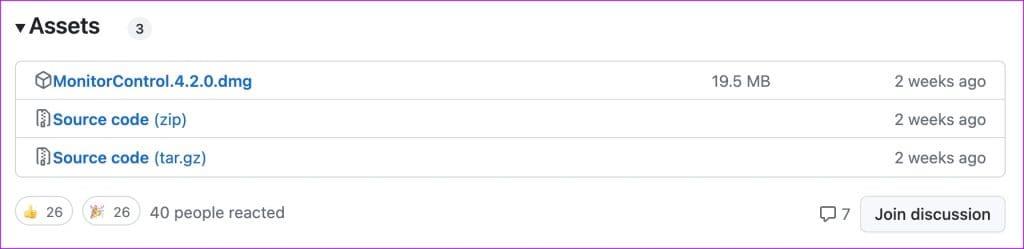
Stap 2: Wanneer u de app voor de eerste keer start, stelt u deze zo in dat deze wordt geopend bij systeemaanmelding.
Stap 3: Mogelijk ziet u het helderheidspictogram verschijnen in de Mac-menubalk. Klik erop.
Download MonitorControl op Mac
U kunt de schuifregelaar voor helderheid en volume gebruiken om hetzelfde aan te passen op uw externe monitor. U kunt ook de helderheidsknop op uw mechanische toetsenbord gebruiken om de helderheid en het volume te wijzigen.
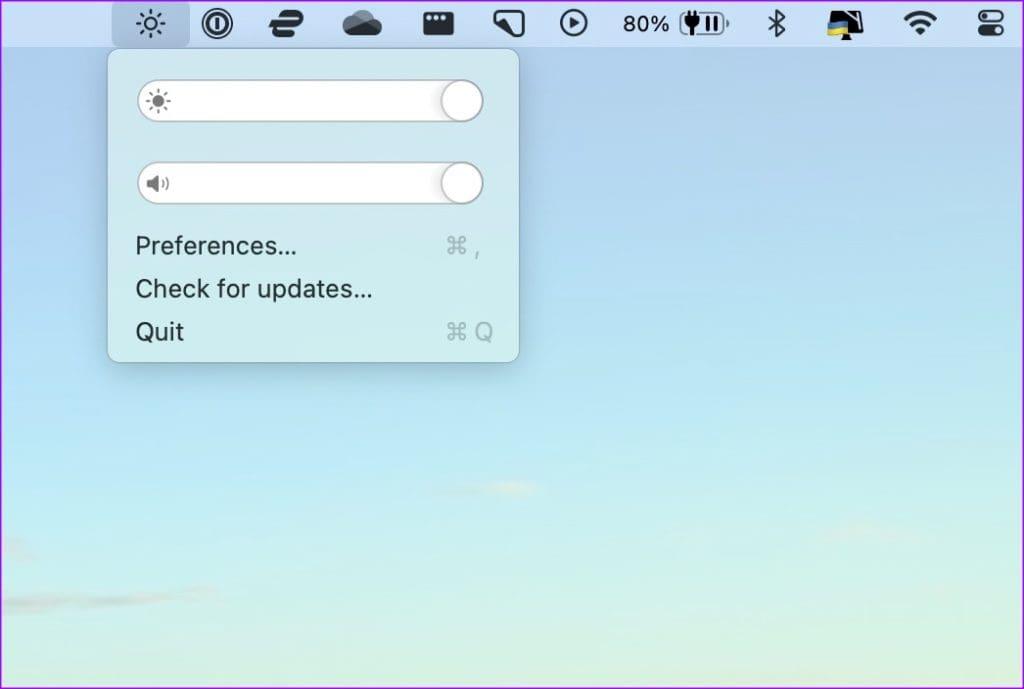
Als u de standaard helderheidsniveaus te hoog vindt, verlaag deze dan en gebruik de laatst opgeslagen instellingen uit het menu Voorkeuren. Je moet helemaal in orde zijn met de standaardinstellingen, maar als je meer controle wilt, breng dan wat tijd door in het Voorkeursmenu om de app-ervaring aan te passen. MonitorControl is gratis te downloaden en te gebruiken.
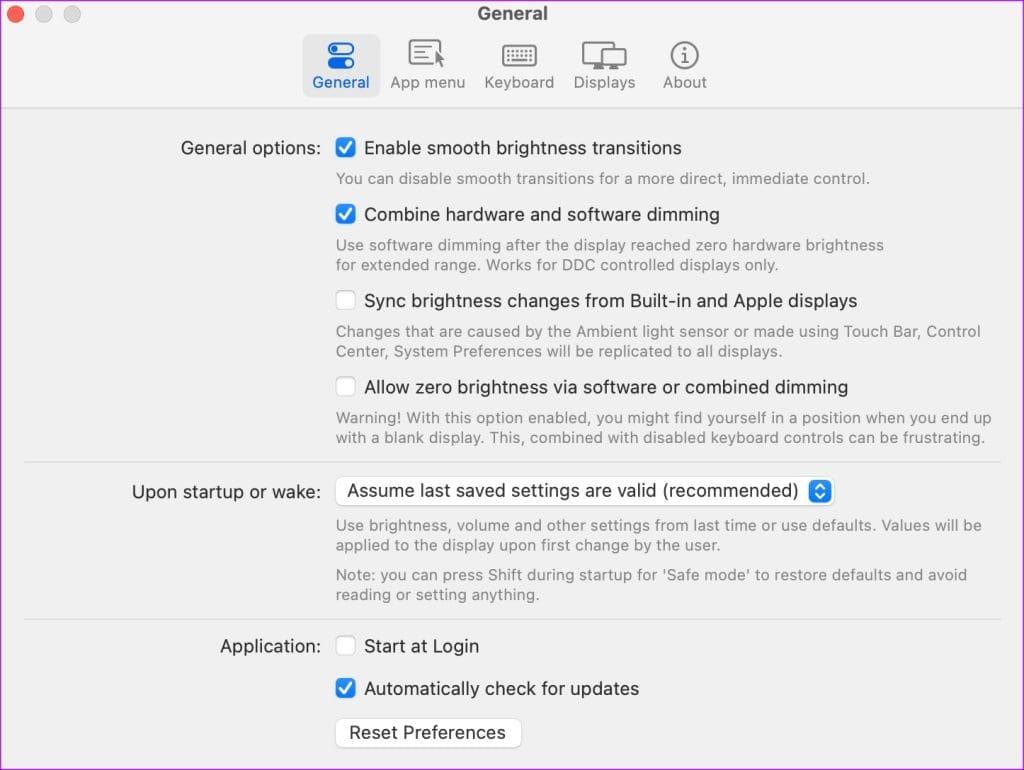
2. Maan
Lunar is de beste monitorcontroller van derden voor Mac. Hoewel het een betaalde app is, zouden de aangeboden functies de vraagprijs moeten rechtvaardigen. De app kan alle externe beeldschermen bedienen die op de Mac zijn aangesloten. U kunt de helderheid en het volume aanpassen en invoersneltoetsen instellen om over te schakelen naar andere HDMI-, DisplayPort- of USB-C-poorten.
De synchronisatiemodus is een andere handige truc die de moeite waard is om over te praten. Het porteert de adaptieve helderheid van uw MacBook naar een aangesloten monitor. Als u het beeldscherm van de MacBook open houdt terwijl u op een monitor werkt, wordt de ingebouwde omgevingslichtsensor geactiveerd op basis van de omgeving in de kamer en wordt de helderheid aangepast. Lunar synchroniseert hetzelfde ook op de monitor.
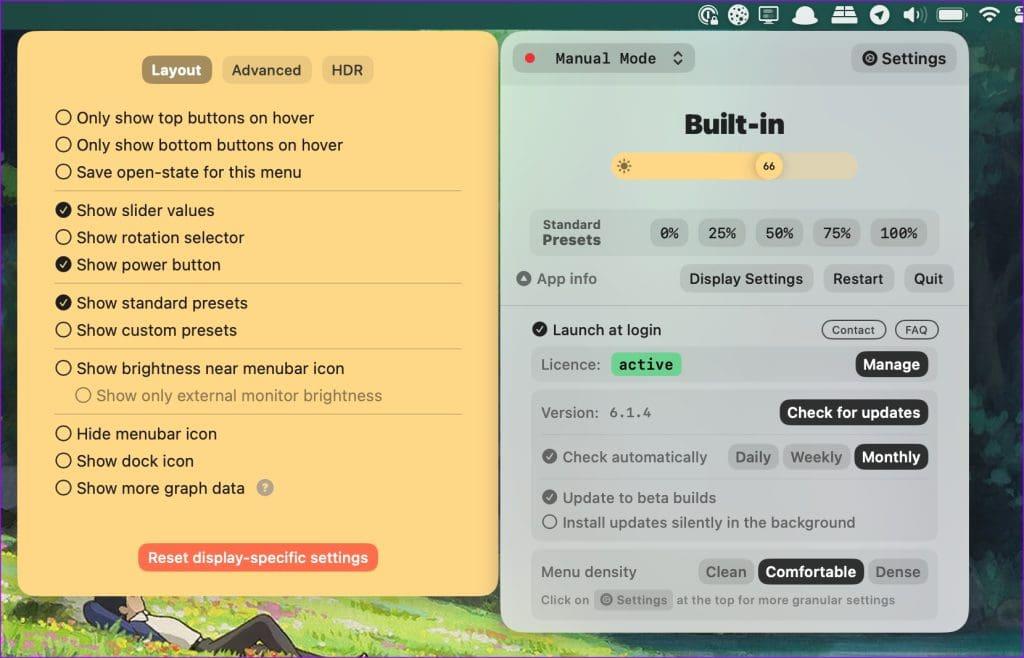
Lunar is ook capabel genoeg om het XDR-scherm van je MacBook Pro te ontgrendelen. macOS vergrendelt het scherm van je MacBook op 500 nits, en met Lunar kun je 1600 nits bereiken terwijl je buiten in direct zonlicht werkt. Het kan een aanslag zijn op de batterij van uw laptop, maar het moet wel een optimale ervaring bieden.
De lijst met functies wordt uitgebreid met dimmen onder nul om de helderheid van het scherm tot onder de schermlimiet te dimmen, een sensormodus om adaptieve helderheid naar elke Mac te brengen (zelfs als het deksel van je MacBook gesloten is of op een Mac Mini), de mogelijkheid om het laptopscherm te verduisteren met één enkele sleutel, en meer.
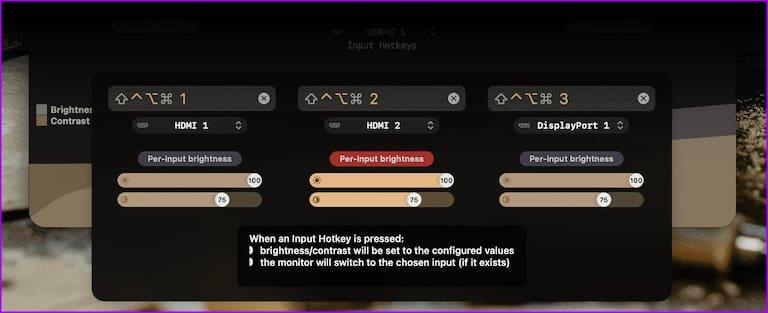
Mensen die 's avonds laat videovergaderingen houden, zullen de FaceLight-add-on waarderen. Lunar verhoogt de helderheid van uw monitor tijdens een gesprek om uw gezicht te verlichten. Lunar kost $ 23 als een eenmalige vergoeding. Als je met meerdere monitoropstellingen werkt, kun je met deze niet fout gaan.
Maan downloaden op Mac
3. DisplayBuddy
DisplayBuddy heeft een grote update ontvangen met de v2.0-build. U kunt de helderheid, het contrast en het volume regelen op het externe beeldscherm. DisneyBuddy ondersteunt ook het maken van voorinstellingen, ondersteuning voor meerdere beeldschermen, sneltoetsen en meer.
U kunt voorinstellingen maken voor bijvoorbeeld 's nachts, gamen, film, werk, enzovoort, en de helderheidsniveaus met één enkele klik aanpassen.
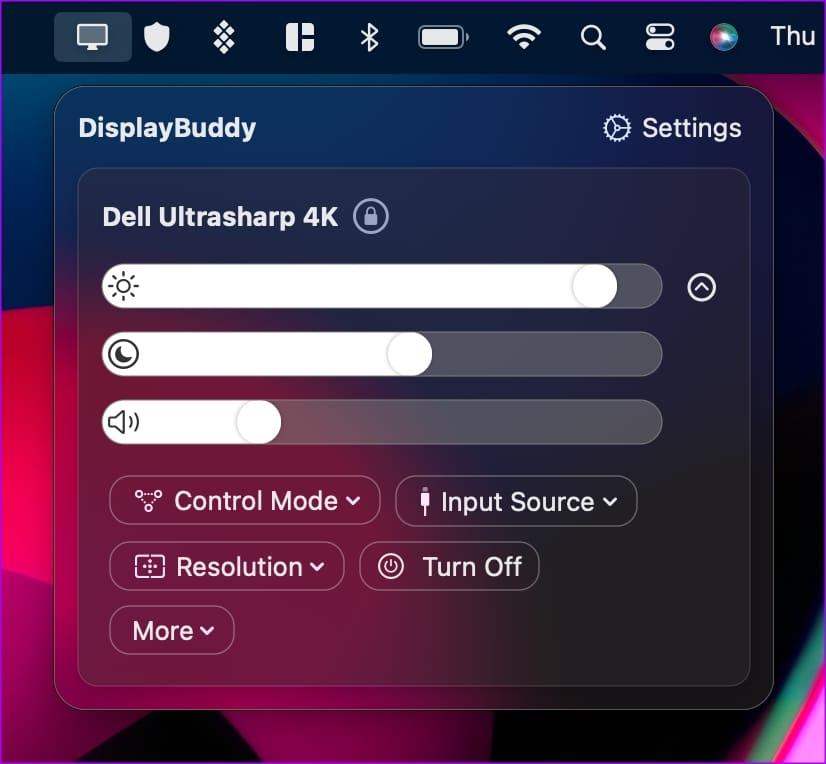
Je kunt Siri vragen om de helderheid op alle beeldschermen te verhogen of te verlagen, zodat de virtuele assistent de klus in een mum van tijd kan klaren. DisplayBuddy v2.0 kost $ 17 als eenmalige vergoeding.
Download DisplayBuddy op Mac
Beheer uw externe beeldscherm als een professional
De meeste gebruikers zouden prima kunnen werken met de gratis MonitorControl-app op Mac. Als je meer functies wilt, zoals voorinstellingen, meerdere monitoren en Siri-ondersteuning, onderzoek dan betaalde opties zoals DisplayBuddy en Lunar. Ze zijn meer geschikt voor ervaren gebruikers.